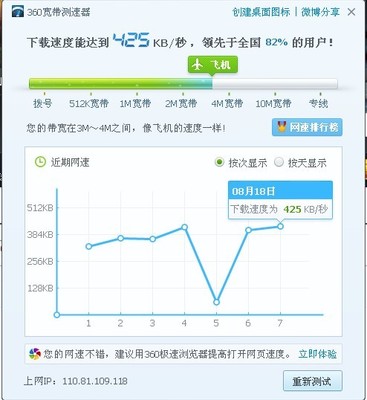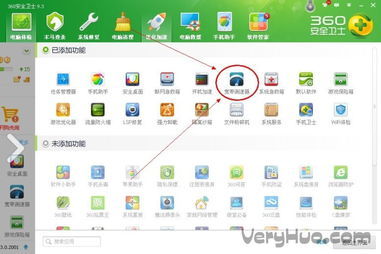网速是大家上网都关心的问题。
在一个局域网下,如果有人占用网速过高,会造成他人很多不便,这里教大家如何查看他人网速。
怎样查看他人网速――工具/原料P2P终结者怎样查看他人网速――方法/步骤
怎样查看他人网速 1、
第一步:下载软件。
我们需要一款工具“P2P终结者”。该软件是基于ARP原理实现的监控。
百度搜索即可下载。
怎样查看他人网速 2、
第二步:环境配置。
安装好软件后,我们打开软件。这里会有一项网络环境配置。我这里是已经配置好的,如果你不知道怎么配置,请向下看。
怎样查看他人网速 3、
第三步:确认配置。
如果你不了解自己的网络环境,这里请选择,“智能检测网络环境”和“智能选择控制网卡”。选好后,“确定“。
怎样查看他人网速_怎么看网速
怎样查看他人网速 4、
第四步:网速查看。
在如下界面,我们可以清晰明了的看到局域网内包含的主机。我这里共三台,其中二台主机,一台手机,从图中可以看到,第一台控制机的下载流量高达723kb/s,这里我是为了演示。
怎样查看他人网速 5、
第五步:区分主机。
上图看到的网速是我本机的网速,即控制机的网速,我这里是为了演示,下载东西,才出现的高流量。
下面二台主机暂时没有流量。
如果你的局域网内有其他人在下载,这里你是可以清晰看到他的网速的。
怎样查看他人网速 6、
第六步:速度限制。
看到了他人网速过高,影响我们自己怎么办,这里我们可以利用该软件进行限制的。
我们选择”规则设置“。
怎样查看他人网速_怎么看网速
怎样查看他人网速 7、
第七步:规则制定。
系统共提供4种规则方案,这里不建议使用,我们使用自定义的配置。
这里选择”新建“。
怎样查看他人网速 8、
第八步:名称及时间制定。
这里我们为自定义的规则起一个名字,我这里以test为例。
时间计划这里我们选择”所有时间“,选择好后,单击”下一步“。
怎样查看他人网速 9、
第九步:网速限制。
这里我们可以设置其网速,默认上传及下载均为512kb/s,我这里使用默认配置。设置好后单击”下一步“。
怎样查看他人网速_怎么看网速
怎样查看他人网速 10、
第十步:P2P下载限制。
这里我们可以限制下载工具,我这里选择迅雷。可以根据自己需求选择。
选择好后,我们选择”下一步“
怎样查看他人网速 11、
第十一步:即时通讯限制。
这里可以对其使用的通讯软件进行限制。我们不至于控制这些,所以不选择,直接单击”下一步“。
怎样查看他人网速 12、
第十二步:普通下载限制。
这里我们也不做任何限制,直接单击”下一步“。
怎样查看他人网速_怎么看网速
怎样查看他人网速 13、
第十三步:www访问限制。
这里的功能意思是,是否限制他人打开网页,我们使用默认的”不限制www访问“。单击”下一步“。
怎样查看他人网速 14、
第十四步:ACL规则设置。
这里我们不需要添加规则,直接单击”完成“。
怎样查看他人网速 15、
第十五步:查看规则。
这里看到了吧,我们刚刚创建好的规则已经在这里了。
怎样查看他人网速_怎么看网速
怎样查看他人网速 16、
第十六步:主机指定规则。
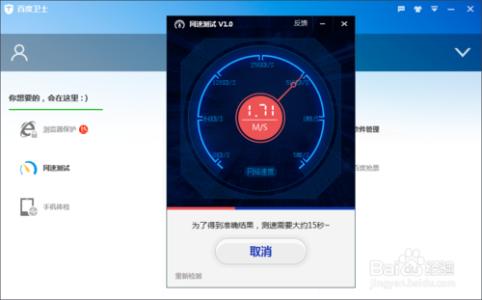
这里我们选择其中一台主机,然后”右键单击“,在弹出的菜单中选择”为选中主机指定规则“。
怎样查看他人网速 17、
第十七步:指派规则。
这里我们选择刚刚创建好的test规则,然后单击确定即可完成。
怎样查看他人网速 18、
第十八步:开始控制。
规则已经指定好了,接下来就是控制了。我们选择”右键“选择主机,之后再菜单中选择”控制选中主机“。
怎样查看他人网速_怎么看网速
怎样查看他人网速 19、
第十九步:一点建议。
如上方法确实可以实现对他人网速的控制,但这里也并不建议这样做,背地里偷偷限制不太地道。如果对方机器安装了ARP防火墙,会出现拦截提示的,影响大家之间的关系,毕竟是沟通更重要。
 爱华网
爱华网